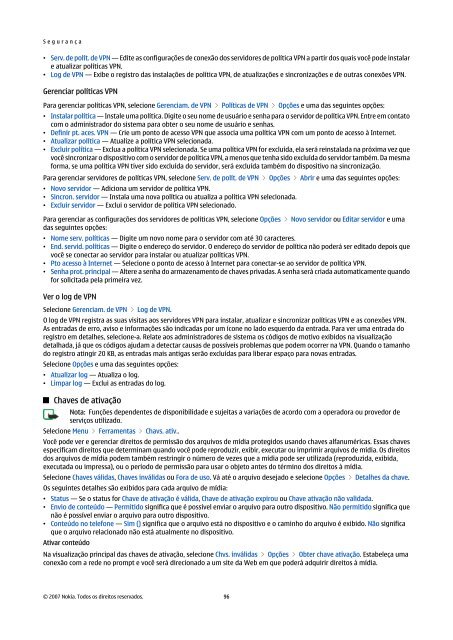Manual do Usuário Nokia E61i
Manual do Usuário Nokia E61i
Manual do Usuário Nokia E61i
Create successful ePaper yourself
Turn your PDF publications into a flip-book with our unique Google optimized e-Paper software.
S e g u r a n ç a<br />
• Serv. de polít. de VPN — Edite as configurações de conexão <strong>do</strong>s servi<strong>do</strong>res de política VPN a partir <strong>do</strong>s quais você pode instalar<br />
e atualizar políticas VPN.<br />
• Log de VPN — Exibe o registro das instalações de política VPN, de atualizações e sincronizações e de outras conexões VPN.<br />
Gerenciar políticas VPN<br />
Para gerenciar políticas VPN, selecione Gerenciam. de VPN > Políticas de VPN > Opções e uma das seguintes opções:<br />
• Instalar política — Instale uma política. Digite o seu nome de usuário e senha para o servi<strong>do</strong>r de política VPN. Entre em contato<br />
com o administra<strong>do</strong>r <strong>do</strong> sistema para obter o seu nome de usuário e senhas.<br />
• Definir pt. aces. VPN — Crie um ponto de acesso VPN que associa uma política VPN com um ponto de acesso à Internet.<br />
• Atualizar política — Atualize a política VPN selecionada.<br />
• Excluir política — Exclua a política VPN selecionada. Se uma política VPN for excluída, ela será reinstalada na próxima vez que<br />
você sincronizar o dispositivo com o servi<strong>do</strong>r de política VPN, a menos que tenha si<strong>do</strong> excluída <strong>do</strong> servi<strong>do</strong>r também. Da mesma<br />
forma, se uma política VPN tiver si<strong>do</strong> excluída <strong>do</strong> servi<strong>do</strong>r, será excluída também <strong>do</strong> dispositivo na sincronização.<br />
Para gerenciar servi<strong>do</strong>res de políticas VPN, selecione Serv. de polít. de VPN > Opções > Abrir e uma das seguintes opções:<br />
• Novo servi<strong>do</strong>r — Adiciona um servi<strong>do</strong>r de política VPN.<br />
• Sincron. servi<strong>do</strong>r — Instala uma nova política ou atualiza a política VPN selecionada.<br />
• Excluir servi<strong>do</strong>r — Exclui o servi<strong>do</strong>r de política VPN seleciona<strong>do</strong>.<br />
Para gerenciar as configurações <strong>do</strong>s servi<strong>do</strong>res de políticas VPN, selecione Opções > Novo servi<strong>do</strong>r ou Editar servi<strong>do</strong>r e uma<br />
das seguintes opções:<br />
• Nome serv. políticas — Digite um novo nome para o servi<strong>do</strong>r com até 30 caracteres.<br />
• End. servid. políticas — Digite o endereço <strong>do</strong> servi<strong>do</strong>r. O endereço <strong>do</strong> servi<strong>do</strong>r de política não poderá ser edita<strong>do</strong> depois que<br />
você se conectar ao servi<strong>do</strong>r para instalar ou atualizar políticas VPN.<br />
• Pto acesso à Internet — Selecione o ponto de acesso à Internet para conectar-se ao servi<strong>do</strong>r de política VPN.<br />
• Senha prot. principal — Altere a senha <strong>do</strong> armazenamento de chaves privadas. A senha será criada automaticamente quan<strong>do</strong><br />
for solicitada pela primeira vez.<br />
Ver o log de VPN<br />
Selecione Gerenciam. de VPN > Log de VPN.<br />
O log de VPN registra as suas visitas aos servi<strong>do</strong>res VPN para instalar, atualizar e sincronizar políticas VPN e as conexões VPN.<br />
As entradas de erro, aviso e informações são indicadas por um ícone no la<strong>do</strong> esquer<strong>do</strong> da entrada. Para ver uma entrada <strong>do</strong><br />
registro em detalhes, selecione-a. Relate aos administra<strong>do</strong>res de sistema os códigos de motivo exibi<strong>do</strong>s na visualização<br />
detalhada, já que os códigos ajudam a detectar causas de possíveis problemas que podem ocorrer na VPN. Quan<strong>do</strong> o tamanho<br />
<strong>do</strong> registro atingir 20 KB, as entradas mais antigas serão excluídas para liberar espaço para novas entradas.<br />
Selecione Opções e uma das seguintes opções:<br />
• Atualizar log — Atualiza o log.<br />
• Limpar log — Exclui as entradas <strong>do</strong> log.<br />
Chaves de ativação<br />
Nota: Funções dependentes de disponibilidade e sujeitas a variações de acor<strong>do</strong> com a opera<strong>do</strong>ra ou prove<strong>do</strong>r de<br />
serviços utiliza<strong>do</strong>.<br />
Selecione Menu > Ferramentas > Chavs. ativ..<br />
Você pode ver e gerenciar direitos de permissão <strong>do</strong>s arquivos de mídia protegi<strong>do</strong>s usan<strong>do</strong> chaves alfanuméricas. Essas chaves<br />
especificam direitos que determinam quan<strong>do</strong> você pode reproduzir, exibir, executar ou imprimir arquivos de mídia. Os direitos<br />
<strong>do</strong>s arquivos de mídia podem também restringir o número de vezes que a mídia pode ser utilizada (reproduzida, exibida,<br />
executada ou impressa), ou o perío<strong>do</strong> de permissão para usar o objeto antes <strong>do</strong> término <strong>do</strong>s direitos à mídia.<br />
Selecione Chaves válidas, Chaves inválidas ou Fora de uso. Vá até o arquivo deseja<strong>do</strong> e selecione Opções > Detalhes da chave.<br />
Os seguintes detalhes são exibi<strong>do</strong>s para cada arquivo de mídia:<br />
• Status — Se o status for Chave de ativação é válida, Chave de ativação expirou ou Chave ativação não validada.<br />
• Envio de conteú<strong>do</strong> — Permiti<strong>do</strong> significa que é possível enviar o arquivo para outro dispositivo. Não permiti<strong>do</strong> significa que<br />
não é possível enviar o arquivo para outro dispositivo.<br />
• Conteú<strong>do</strong> no telefone — Sim () significa que o arquivo está no dispositivo e o caminho <strong>do</strong> arquivo é exibi<strong>do</strong>. Não significa<br />
que o arquivo relaciona<strong>do</strong> não está atualmente no dispositivo.<br />
Ativar conteú<strong>do</strong><br />
Na visualização principal das chaves de ativação, selecione Chvs. inválidas > Opções > Obter chave ativação. Estabeleça uma<br />
conexão com a rede no prompt e você será direciona<strong>do</strong> a um site da Web em que poderá adquirir direitos à mídia.<br />
© 2007 <strong>Nokia</strong>. To<strong>do</strong>s os direitos reserva<strong>do</strong>s. 96